有時,您會發現精彩的照片缺少您想要的某個特定人物。您可以自己添加他們,而不是嘗試再次聚集所有人!想知道如何?這篇文章會教你 如何將人物加入照片中!無論您的設備是什麼,都可以按照提供的步驟進行操作。讓我們開始吧!
第 1 部分:將人物加入照片之前應該做什麼
在將人物添加到照片中之前,有必要確保您已正確準備好一切。這是你該做的:
1. 選擇合適的照片
選擇您要添加的人的高品質照片。確保背景清晰且光線充足,背景與人物形成鮮明對比。
2.使用背景移除工具
要從原始照片中剪掉人物,您可以依靠 AVAide 背景去除劑。這個線上平台可以幫助您準確地去除人物圖像中的背景。
它使用一流的人工智慧來立即檢測照片中的背景。令人印象深刻的部分?您可以透過更改顏色或添加其他圖像來更改圖像的背景。如果您想要刪除圖像的一部分,您可以使用它提供的裁剪選項。事實上,AVAide Background Remover 可以幫助您將人物從背景中分離出來。因此,您可以使用任何照片編輯程式輕鬆將它們添加到您的目標照片中。
操作方法如下:
步驟1訪問AVAide背景去除劑的官方網站來訪問它。
第2步點擊 選擇一張照片 按鈕。新增您想要刪除背景並保留人物的圖片。
第 3 步平台會自動為您去除背景。現在,轉到 編輯 標籤。在這裡,您可以透過選擇顏色或新增圖像來更改背景。除此之外,您還可以使用 莊稼 刪除相框不必要部分的選項。
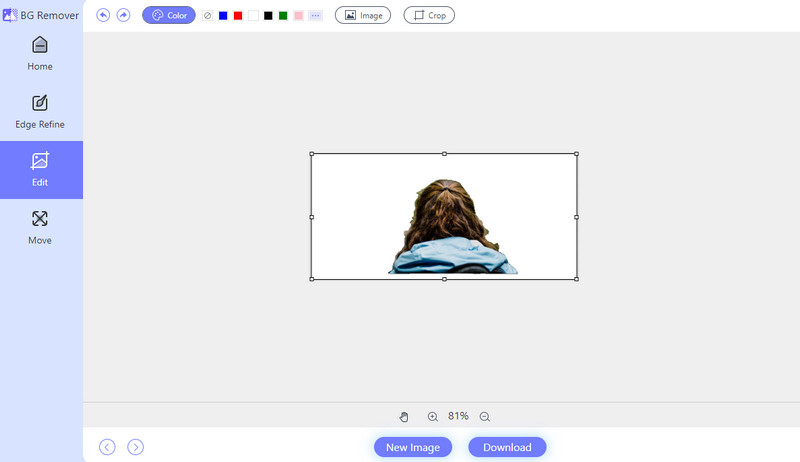
步驟4確定後,點選 下載 按鈕將編輯後的照片儲存到本機檔案。
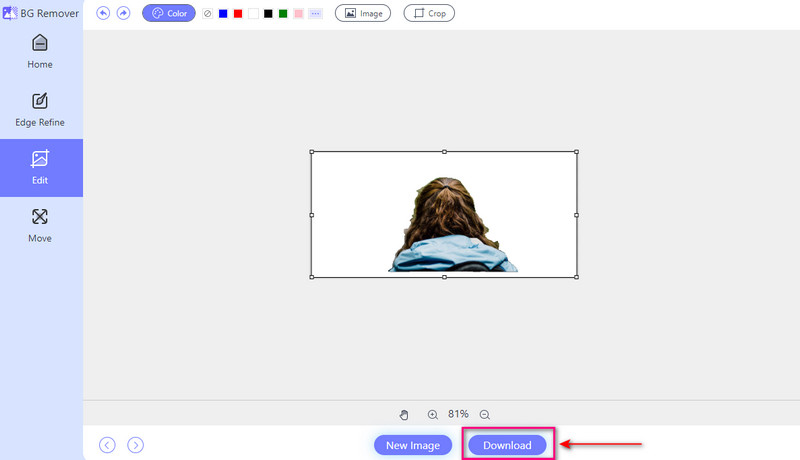
3.考慮光線和陰影
注意原始照片和添加人物的照片中的光線和陰影。根據需要調整燈光和陰影以創建有凝聚力的外觀。
4.嘗試不同的地點
嘗試將人物放在新照片中的不同位置,看看他們在哪裡看起來最好。看看移動它們是否有助於它們更好地融入並使整個畫面看起來更好。
5. 保存副本
在更改之前,請妥善保存原始照片的副本。這樣,如果你犯了錯誤,你可以回到之前的狀態。
第 2 部分:如何將人物加入電腦上的照片中
Photoshop 是一種功能強大的電腦程序,用於編輯和操作影像。它為專業級照片提供了許多功能。它的功能之一包括將人物無縫添加到照片中。它可以讓您將添加的人物融入您的主照片中,以獲得自然的外觀。然而,該介面對於初次使用的使用者來說可能會讓人不知所措。需要一定的時間來學習和掌握。
以下是如何在 Photoshop 中為影像添加人物的步驟:
步驟1在您的電腦上啟動 Adobe Photoshop。
第2步選擇並開啟您的主照片,方法是: 文件, 然後 打開。透過執行相同的步驟再次匯入該人的照片。
第 3 步您可以從以下位置選擇該人 矩形選框工具 或者 套索工具。然後,按 Ctrl + C 對於 Windows 或 指令+C 用於 Mac 複製。返回主照並按 Ctrl + V 對於 Windows 或 指令+V 用於 Mac 貼上。
步驟4使用 移動工具 改變人物的位置和大小。修改圖層的不透明度或混合模式 圖層 面板呈現自然外觀。然後,使用工具平滑粗糙的邊緣 細化邊緣 或者 選擇並遮罩.
第 5 步最後,前往 文件 菜單並選擇 另存為 儲存您編輯的照片。
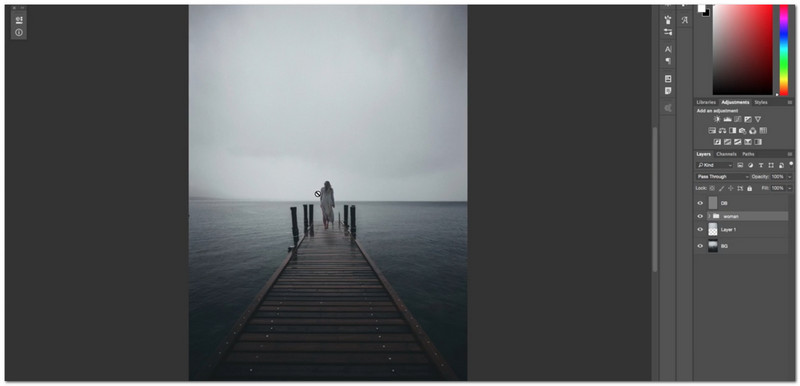
第 3 部分:如何在 iPhone 上的圖片中加入人物
您是行動裝置用戶,想要了解如何將人物加入 iPhone 上的圖片嗎? PicsArt可以幫助你!這是一個非常棒的應用程序,提供了許多功能。其中包括將另一個人合併到現有圖片中的能力。編輯圖片後,您可以將它們直接上傳到支援的社交媒體平台。唯一的挑戰是習慣這些選項和功能需要一些時間。
步驟1從 App Store 安裝應用程式。安裝後,運行該應用程式即可開始。
第2步點擊 (+) 按鈕選擇您想要編輯的圖像。
第 3 步初始匯入後,透過選擇將輔助圖片新增至主圖片中 添加照片.
步驟4按 向右箭頭 按鈕將編輯後的圖片儲存到您的裝置上。
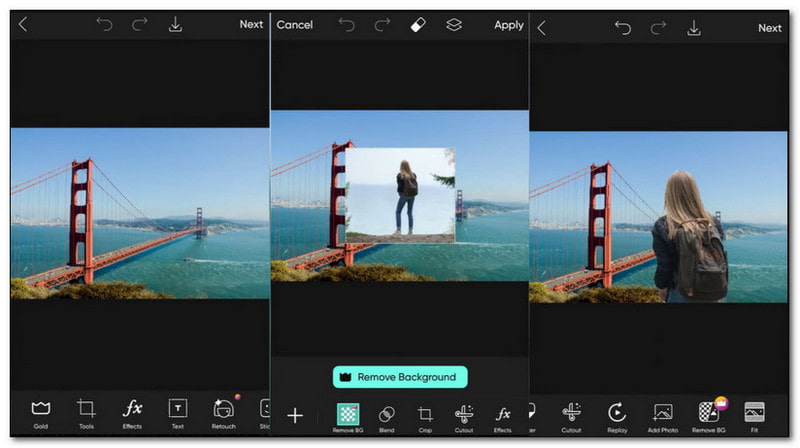
第 4 部分:如何在 Android 上將人物加入照片中
另一個可靠的用於將人物添加到照片中的行動應用程式是 Photo Editor Pro。此介面易於理解並具有編輯功能。該應用程式提供了眾多功能,使編輯變得輕鬆高效。一項突出的功能是能夠無縫融合兩個影像。它可以將失踪人員添加到您的主照片中。
請依照以下步驟了解如何使用 Photo Editor Pro 在 Android 上將人物新增至照片:
步驟1從 Google Play 商店取得該應用程式。安裝完成後開啟應用程式。
第2步點擊 照片 按鈕可從裝置的照片庫匯入另一張影像。
第 3 步按 剪下 從裝置的照片庫匯入另一張影像的選項。
步驟4進行必要的編輯後,按一下 查看 按鈕保存您的更改。
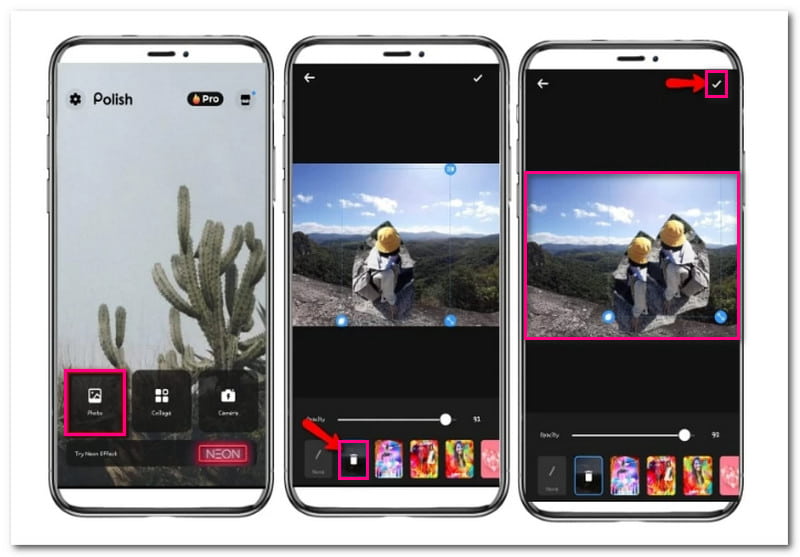
第 5 部分:有關將人物加入照片的常見問題解答
如何將某人合併到圖片中?
您可以使用背景移除器功能將某人合併到使用 Canva 的圖片中。此功能有助於刪除人物影像的背景,使其透明。然後,您可以將透明影像疊加到另一張圖片上。
如何從照片中刪除某人並添加另一個人?
在您的行動裝置上安裝照片大師並打開它。點擊“編輯”按鈕匯入您的照片。接下來,選擇“工具”選項並尋找“刪除”選項。在這裡,刷掉你想從照片中刪除的人。完成後,按一下“刪除”按鈕儲存變更。
在沒有應用程式的情況下,如何在 iPhone 上將一張圖片放在另一張圖片上?
使用標記工具將一張圖片疊加在 iPhone 上的另一張圖片上,無需使用應用程式。轉到“照片”並選擇一張特定圖片。點擊編輯按鈕並選擇標記。然後,按一下 (+) 按鈕並選擇要疊加的第二張圖片。
我可以使用 Canva 將人物加入照片中嗎?
是的! Canva 是一款適用於大多數瀏覽器的線上工具。它可以刪除背景並為您的照片添加額外的元素。您也可以使用它將人物添加到另一張圖像中。
將人物加入照片中看起來會自然嗎?
透過仔細編輯和注重細節,您可以使添加的人物在照片中看起來很自然。調整光照、陰影和比例有助於實現無縫整合。
您可能想在某個階段將某人添加到照片中。幸運的是,我們編制了一份最佳工具和資源清單來幫助您做到這一點。透過這篇文章,您已經了解了 如何將人物加入照片中 很容易遵循。今天就嘗試一下,發揮創意,讓您的記憶更加美好!





